如何在浏览器中更改文件下载位置
1、谷歌浏览器
Chrome在设置菜单中提供了一个选项,可以更改默认下载位置。
1.选择Chrome菜单按钮,该按钮有三条水平线,位于浏览器窗口的右上角。
2.出现下拉菜单时,选择设置。Chrome的“设置”界面现在应显示在新的标签或窗口中。
3.滚动到屏幕底部,然后选择高级。
4.再次向下滚动,直到找到“ 下载”部分。
5.应该显示保存下载文件的当前位置,以及一个标记为Change的按钮。要修改Chrome的下载位置,请选择此按钮,然后选择所需的着陆点。
6.在“ 下载”部分中还找到了一个标签为“ 在下载前询问每个文件的保存位置”的选项,并带有一个复选框。默认情况下处于禁用状态,此设置指示Chrome每次通过浏览器开始下载时提示您输入位置。
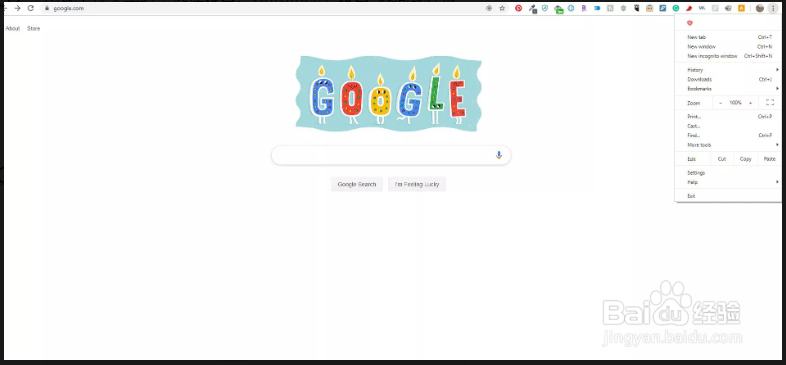

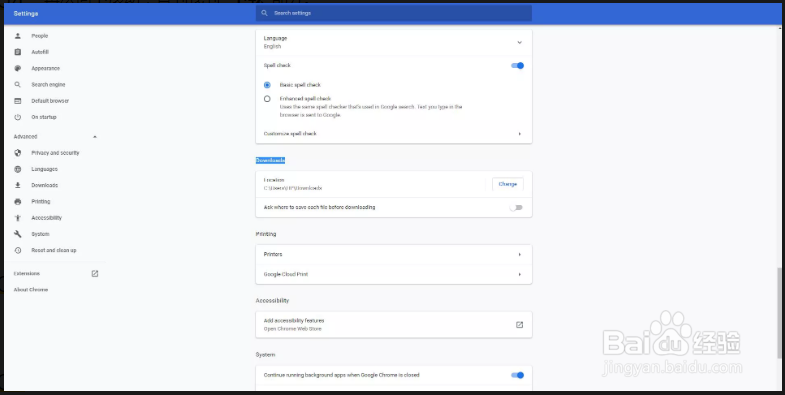
2、火狐浏览器
在Firefox中,关于更改下载保存位置的设置隐藏在about:URL协议后面。
1.在Firefox的地址栏中输入以下文本,然后按Enter键:about:preferences。
2.浏览器的常规首选项现在应该显示在活动选项卡中。找到“ 下载”部分,其中包含以下两个选项以及单选按钮。
3.将文件保存到:默认情况下启用,此选项指示Firefox将通过浏览器下载的所有文件保存到硬盘驱动器或外部设备上的指定位置。要修改此位置,请选择“ 浏览”按钮,然后选择所需的驱动器和文件夹。
4.总是问我在哪里保存文件:启用后,Firefox会在每次启动文件传输时询问您提供下载位置。
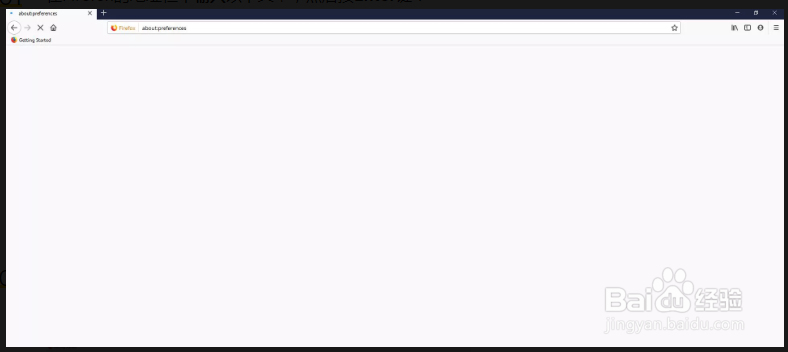
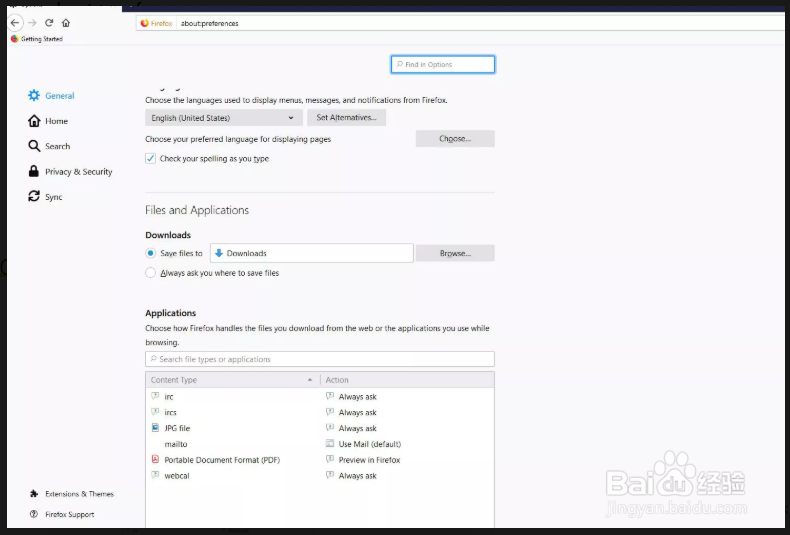
3、微软边缘
若要更改MS Edge的下载位置,需要进入Window的设置。
1.启动文件资源管理器。有多种方法可以执行此操作,但最简单的方法是在Windows搜索框中(位于任务栏的左下角)输入“ 文件资源管理器”。结果出现后,选择“ 最佳匹配”部分中的“ 文件资源管理器:桌面应用程序”。
2.右键单击“ 文件资源管理器”中的“ 下载”文件夹,该文件位于左侧菜单窗格中,并带有蓝色的向下箭头图标。
3.当上下文菜单出现时,选择“ 属性”。
4.现在应该显示“下载属性”对话框,它会覆盖其他活动窗口。选择位置选项卡。
5.应该在此处显示通过Edge浏览器传输的所有文件的当前下载目标路径,以及以下三个按钮。
6.恢复默认值:将下载位置设置为其默认目的地,通常是活动Windows用户的“ 下载”文件夹。
7.移动:提示您选择一个新的下载目标。
8.查找目标:在新的文件资源管理器窗口中显示当前下载位置文件夹。
9.对新的下载位置满意后,选择“ 应用”按钮。
10.选择确定按钮。



4、歌剧
访问Opera中的隐藏设置菜单以更改保存下载的位置。
1.在Opera的地址栏中输入以下文本,然后按Enter键:Opera:// settings。
2.Opera的“设置/首选项”界面现在应该显示在新的标签或窗口中。如果尚未选择“ 基本”,则位于左侧菜单窗格中。
3.在页面顶部附近找到“ 下载”部分。文件下载的当前路径以及标记为Change的按钮应该可见。要修改此路径,请选择“ 更改”按钮,然后选择一个新的目的地。
4.“ 下载”部分还包含一个标有“在下载前询问 每个文件的保存位置”的选项。伴随一个复选框且默认情况下处于不活动状态,此设置使Opera每次下载时都询问您特定的位置。
5、Internet Explorer 11
Internet Explorer的设置易于访问和更改。
1.选择工具 菜单,该工具菜单由齿轮图标表示,位于浏览器窗口的右上角。
2.出现下拉菜单时,选择查看下载。您也可以使用以下键盘快捷键:CTRL + Ĵ。
3.IE11的“ 查看下载”对话框现在应该可见,覆盖在浏览器窗口中。选择位于此窗口左下角的“ 选项”链接。
4.“ 下载选项”窗口现在应该可见,显示所有文件下载的浏览器当前目标路径。要修改此位置,请选择“ 浏览”按钮,然后选择所需的驱动器和文件夹。
5.对新设置满意后,请选择确定按钮以返回到浏览会话。
6、Safari(仅适用于OS X)
访问Safari的“偏好设置”菜单将使您可以更改文件下载位置。
1.在屏幕顶部的浏览器菜单中选择Safari。
2.出现下拉菜单时,选择“ 首选项”选项。您还可以使用以下键盘快捷键:COMMAND + COMMA(,)
3.Safari的“偏好设置”对话框现在应该可见,并覆盖了浏览器窗口。如果尚未选择常规选项卡,则选择它。
4.窗口底部是一个标签为File download location的选项,该选项显示Safari当前的文件目标。要修改此设置,请选择该选项随附的菜单。
5.出现下拉菜单时,选择其他。
6.遍历所需的驱动器和文件夹,然后选择“ 选择”按钮。
7、维瓦尔第
快速更改Vivaldi的文件下载位置。
1.选择`` Vivaldi ''菜单按钮,该按钮在浏览器窗口的左上角以红色背景上的白色``V''表示。
2.出现下拉菜单时,将鼠标光标悬停在“ 工具”选项上。
3.出现子菜单时,选择设置。
4.现在应该显示Vivaldi的“设置”界面,覆盖您的浏览器窗口。选择位于左侧菜单窗格中的“ 下载”选项。
5.现在应该显示Vivaldi存储文件下载的当前路径,标记为Download Location。要修改此设置,请在提供的编辑字段中输入新路径。
6.对设置满意后,请选择窗口右上角的x以返回到浏览会话。